~°~Luciole~°~
Admin
Nombre de messages : 474
Age : 32
Nom du perso dans le RPG : Serena Mc Clean
Logiciel uttilisé : PSP / Toshop / Tophiltre studio / The Gimp / Photoshop illustrator et la version complete CS
Date d'inscription : 30/09/2006
 |  Sujet: Creer des brushs avec photofiltre Sujet: Creer des brushs avec photofiltre  Sam 28 Oct - 23:27 Sam 28 Oct - 23:27 | |
| Avec ce tuto, vous pouvez créer vos propres brushes, voici un tutoriel pour les réaliser.
Les dimensions maximales acceptées sont:
400 pixels pour la hauteur.
2000 pixels pour la largeur.
Ce sont des dimensions maximales, en général une hauteur de 100 ou 200 pixels suffit.
Qualité des brushes:
-Le fond doit être blanc.
-Les brushes doivent être en niveau de gris 256 couleurs.
-Le format: png
Pour confectionner les brushes, vous pouvez utiliser par exemple des polices de caractère, ou des motifs détourés.
Donc lorsque vous avez choisi et détouré si néccessaire vos images, afin de les recentrer, et éliminer les fonds superflus:
-Menu image ==>> recadrage automatique.
Chaque image doit être carrée, pour vérifier celà, regardez dans la barre du bas les dimensions de l'image sont indiquées.
Si la hauteur et la largeur sont différentes, équilibrez les comme suit:
-Menu image ==>> taille de la zone de travail.
Modifiez la valeur la plus faible pour qu'elle soit égale à la plus élevée.
-Exemple:
Largeur= 215
Hauteur= 222
=> Modifiez uniquement la largeur et mettez:222
Choix de la hauteur:
Toutes les images doivent avoir la même hauteur donc redimensionnez vos images et ajustez leur taille à celle de la plus petite. Si vos images sont très grandes, choisissez une dimension entre 100 et 200 pixels
-Menu image ==>> taille de l'image.
Assemblage des images:
Se positionner sur une image.
-Menu édition ==>> copier.
Changer d'image.
-Menu édition ==>> Collage spécial ==>> Assembler le collage: droite.
Se positionner sur une autre image.
-Menu édition ==>> copier.
Revenir sur les images assemblées précédement.
-Menu édition ==>> Collage spécial ==>> Assembler le collage: droite.
Et ainsi de suite...
Pour alléger le fichier:
-Menu image ==>> mode ==>> couleurs indexées ==>> système : Gris 256 couleurs.
Enregistrer la série de brushes:
Menu fichier ==>> enregistrer sous:
C:\Programes Files\PhotoFiltre\Brushes
Choisissez un nom pour votre série de pinceaux, et enregistrez au format "png"
Le mode de compression n'a pas d'importance. | |
|